DiskGenius是一款硬盘分区及数据恢复软件,其功能强大,分区稳定。为很多用户新装电脑分区所用,而且操作很简单,能为大容量的硬盘分区。那Win7系统DiskGenius怎么用呢?今天小编给大家带来简单易懂的解决方法,精心挑选的内容希望大家多多支持、多多分享,喜欢就赶紧get哦!
方法如下:
1、运行DiskGenius选择所需要分区的硬盘。选中所需要分区的硬盘
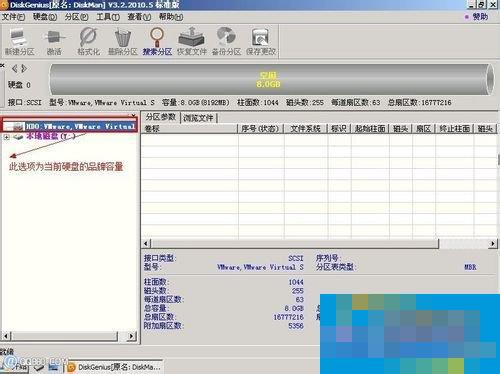
2、鼠标放在所要分区的硬盘上面,鼠标右击会出现硬盘操作的选择菜单。
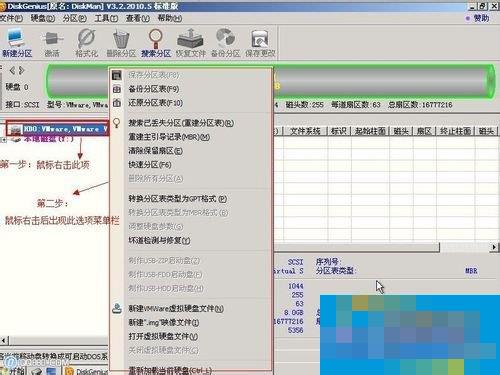
3、选择快速分区(F6),点击进入快速分区模式,它可以比较快速将硬盘分成常见的分区模式
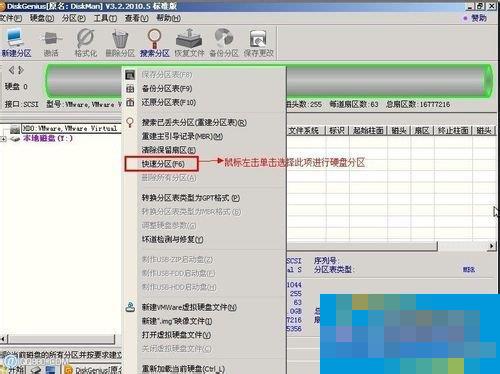
4、选择所需要分区的数目或手动选择硬盘分区数目,并“重建引导记录”保持不变。
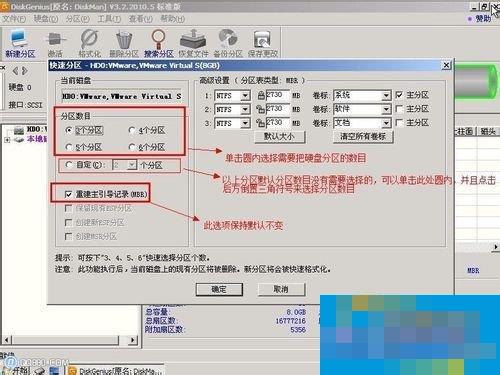
5、选定:硬盘主分区默认不变。执行下一步。

6、鼠标点击,键盘修改硬盘主分区的容量(根据硬盘的大小选择合适的容量)一般建议至少为20g的容量。

7、修改分区数目的容量大小。并点击其它分区容量空白处,自动调整全部容量

8、设置分区容量完毕,点击确定。然后就是分区开始了,等待分区完成即可。
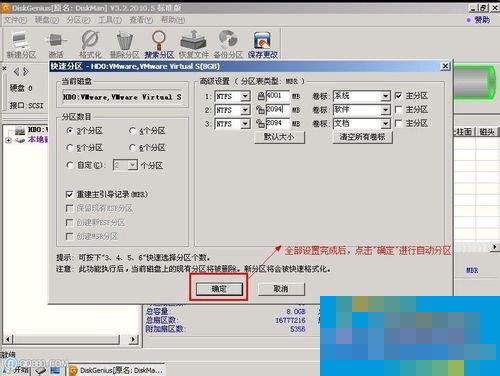

9、最后分区完成,就可以查看分区结果了,如下图。
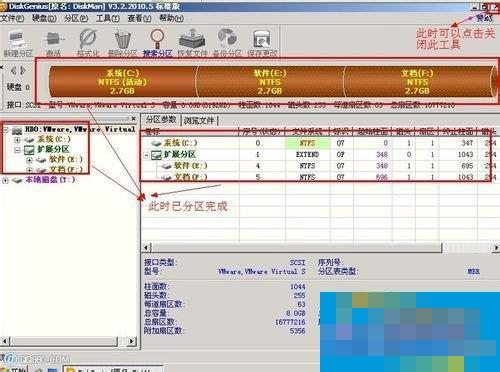
Win7系统Diskgenius分区工具的使用方法就给各位详细介绍到这里了。如还不知道怎么使用DiskGenius分区工具的用户,可以参考一下上述的内容,也可以按照上述的步骤去操作。
- 格式工厂如何设置RMVB视频模式-设置RMVB视频模式的方法
- 格式工厂如何开启多线程转换格式-开启多线程转换格式的方法
- 格式工厂怎么调整分辨率-格式工厂调整分辨率的方法
- 格式工厂如何记录临时文件-格式工厂记录临时文件的方法
- 格式工厂如何打开日志-格式工厂打开日志的方法
- 格式工厂如何最小化到系统托盘-最小化到系统托盘的方法
- 格式工厂怎么将音频转换为FLAC格式-将音频转换为FLAC格式的方法
- 重返帝国盟战怎么玩-重返帝国联盟玩法攻略
- 重返帝国惩戒之鞭怎么样-重返帝国惩戒之鞭英雄介绍
- 重返帝国假面将军怎么样-重返帝国假面将军英雄介绍
- 重返帝国不屈女王怎么样-重返帝国不屈女王英雄介绍
- 重返帝国天威左将怎么样-重返帝国天威左将英雄介绍
- 重返帝国神勇右将怎么样-重返帝国神勇右将英雄介绍
- 重返帝国法典明君怎么样-重返帝国法典明君英雄介绍
- 沙石镇时光胡果在哪-沙石镇时光胡果位置介绍
- 沙石镇时光颜在哪-沙石镇时光颜的位置介绍
- 沙石镇时光詹森在哪-沙石镇时光詹森位置介绍
- 沙石镇时光詹森是谁-沙石镇时光詹森背景介绍
- 沙石镇时光阿尔维奥是谁-沙石镇时光阿尔维奥背景介绍
- 沙石镇时光贾斯迪在哪-沙石镇时光贾斯迪位置介绍
- 沙石镇时光梅丁在哪-沙石镇时光梅丁位置介绍
- 沙石镇时光米格尔在哪-沙石镇时光米格尔位置介绍
- 金铲铲之战s7凤凰泥头车阵容怎么玩-s7凤凰泥头车阵容攻略
- 沙石镇时光米格尔是谁-沙石镇时光米格尔背景介绍
- 沙石镇时光库珀是谁-沙石镇时光库珀背景介绍
- UFORPG放置战争电脑版
- 南构王天喜空心体
- SCP机密站点电脑版
- 南构刘志文太极体
- 南构霹雳宋
- 帽子先生大冒险电脑版
- 南构珍曼拼音体
- 南构念晨空心
- 石油大王电脑版
- 南构半调
- 超级大国3破解补丁 v1.0.3
- 龙鬼五项修改器 v1.0
- 毁灭军团Army of Ruin六项修改器 v2022.11.03
- 霓虹入侵者修改器 v1.0
- 尼尔机械纪元原神雷电将军MOD v2.69
- 漫威蜘蛛侠重制版三套未来之战蜘蛛战衣MOD v3.22
- HARVESTELLA二十项修改器 v1.0
- 孤胆枪手2武器修改器 v1.31
- 流浪者修改器 v1.0
- 真名法典2存档修改器 v1.0
- PG-13
- PGCE
- pH
- phagocyte
- phalanx
- phallic
- phallocentric
- phallus
- phantasm
- phantasmagoria
- 《光明日报》20世纪80年代人物报道作品选
- 党员干部家风建设读本(清风传家+严以治家)
- 人生不必被安排
- 中国红十字运动知识丛书(第2辑共5册)(精)
- 鸽子邮差/燕子号与亚马逊号
- 实用岩土工程施工新技术(2021)
- 许瘦蝶诗文集
- 巴黎费朗迪学院巧克力宝典(精)
- 破局思维(赢家如何想问题)
- 德育空间论/德育理论探新丛书
- [BT下载][神话任务.第四季][全10集][WEB-MKV/20.09G][简繁英字幕][1080P][流媒体][ZeroTV]
- [BT下载][神话任务.第四季][全10集][WEB-MKV/39.98G][简繁英字幕][4K-2160P][H265][流媒体][ZeroTV]
- [BT下载][绝世战魂][第99集][WEB-MKV/0.41G][国语配音/中文字幕][4K-2160P][H265][流媒体][ZeroTV]
- [BT下载][杀死比尔][第08-10集][WEB-MKV/1.29G][国语配音/特效中文字幕][1080P][流媒体][ZeroTV]
- [BT下载][铁石心肠][短剧][第09-10集][WEB-MKV/0.16G][国语配音/中文字幕][1080P][流媒体][ZeroTV]
- [BT下载][铁石心肠][短剧][第09-10集][WEB-MKV/0.31G][国语配音/中文字幕][4K-2160P][H265][流媒体][ZeroTV]
- [BT下载][黄雀][第15集][WEB-MKV/0.67G][国语配音/中文字幕][1080P][流媒体][ZeroTV]
- [BT下载][企鹅人][全8集][中字][Web-MKV/11.8GB][1080p][美2024超高分犯罪神剧]
- [BT下载][警戒:失踪人口调查组 Alert Missing Persons Unit 第三季][更新至01集][英语无字][MKV][720P/1080P][片源]
- [BT下载][清洁工 The Cleaning Lady 第四季][更新至01集][英语无字][MKV][720P/1080P][片源]